Fix Extra authenticatie nodig fout op Xbox-console
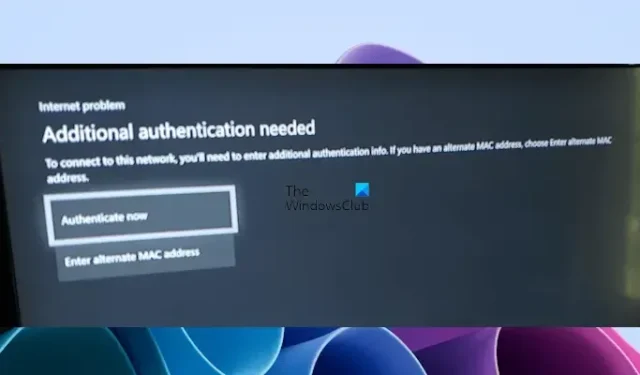
Als je na het verbinden van je Xbox-console met je internetverbinding het foutbericht ‘ Extra authenticatie nodig ‘ ziet, kunnen de oplossingen in dit artikel je helpen. Deze fout is niet gekoppeld aan een bepaalde Xbox-console. Daarom kun je het zien op elke Xbox-console die je hebt.
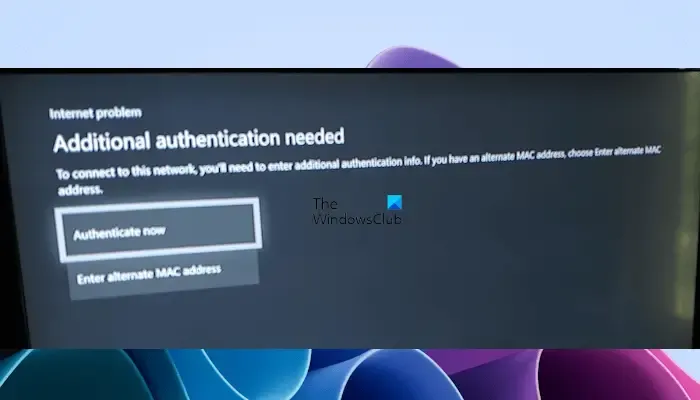
Fix Extra authenticatie nodig fout op Xbox-console
Gebruik de volgende oplossingen om de fout Aanvullende authenticatie nodig op uw Xbox-console op te lossen.
- Schakel uw router en Xbox-console uit en weer in
- Wis alternatief MAC-adres
- Gebruik het MAC-adres van je router
- Reset je Xbox-console
- Neem voor ondersteuning contact op met uw ISP
Laten we al deze oplossingen in detail bekijken.
1] Schakel uw router en Xbox-console uit en weer in
De eerste stap is om uw router en Xbox-console uit en weer in te schakelen. Power cycling-router lost veel problemen met de internetverbinding op. Daarom kan deze stap uw probleem oplossen. Volg de onderstaande stappen:
- Schakel je router uit. Houd op je Xbox-console de aan/uit-knop ingedrukt om deze uit te schakelen.
- Koppel de stroomkabels los van uw router en Xbox-console.
- Wacht een paar minuten.
- Sluit de stroomkabels opnieuw aan en schakel beide apparaten in.
Controleer nu of het probleem zich blijft voordoen.
2] Wis het alternatieve MAC-adres
Als het uit- en inschakelen van de apparaten niet helpt, wist u het alternatieve MAC-adres van uw Xbox-console. De stappen om dit te doen staan hieronder beschreven:

- Druk op de Xbox-knop om de gids te openen.
- Ga naar ” Systeem > Instellingen > Netwerk > Netwerkinstellingen “.
- Selecteer nu Geavanceerde instellingen .
- Selecteer Alternatief MAC-adres .
- Selecteer Wissen .
- Start je console opnieuw op.
Controleer na het opnieuw opstarten van uw console of het probleem zich blijft voordoen.
3] Gebruik het MAC-adres van je router
Als het wissen van het alternatieve MAC-adres van je Xbox-console niet heeft geholpen, raden we je aan het MAC-adres van je router in te voeren. Het MAC-adres van de router staat op de achterkant. Noteer vanaf daar het MAC-adres van uw router en volg de onderstaande stappen:
- Open de gids op je Xbox-console.
- Ga naar ” Systeem > Instellingen > Netwerk > Netwerkinstellingen > Geavanceerde instellingen “.
- Selecteer Alternatief MAC-adres .
- Selecteer nu Handmatig en voer daar het MAC-adres van uw router in.
- Sla het op en start je Xbox-console opnieuw op.
U kunt ook het MAC-adres van uw router rechtstreeks op het foutscherm toevoegen door de optie Alternatief MAC-adres invoeren te selecteren. Nu zou het probleem opgelost moeten zijn.
4] Reset je Xbox-console
Als het probleem zich blijft voordoen, stelt u uw Xbox-console opnieuw in. Volg hiervoor de volgende instructies:
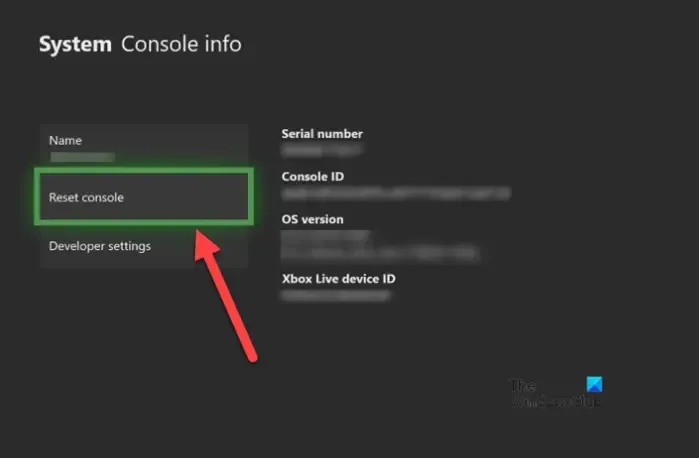
- Druk op de Xbox-knop om de gids te openen.
- Ga naar ‘ Profiel en systeem > Instellingen > Systeem > Console-info ‘.
- Selecteer nu Reset Console . Vervolgens laat Xbox je de volgende drie opties zien:
- Reset en verwijder alles.
- Reset en bewaar mijn apps en games.
- Annuleren.
De eerste optie reset je console en verwijdert ook alles van je console. Als je dus al je games in de cloud hebt opgeslagen, kun je deze optie selecteren. Maar als uw bestanden niet in de cloud staan, raden we u aan de optie “Resetten en mijn apps en games behouden” te selecteren. Hiermee wordt je Xbox-console gereset zonder je gamegegevens te verwijderen.
5] Neem contact op met uw ISP voor ondersteuning
Als je alles hebt geprobeerd wat in dit artikel wordt uitgelegd, maar je Xbox-console blijft de foutmelding ‘Aanvullende authenticatie vereist’ weergeven, moet je contact opnemen met je internetprovider. Omdat de oorzaak van dit probleem verband houdt met uw netwerk, zal uw ISP u helpen om het probleem beter op te lossen.
Wat is een aanvullende authenticatie?
In algemene zin betekent aanvullende authenticatie een extra beveiligingslaag om een gebruiker te verifiëren, afgezien van zijn/haar gebruikersnaam en wachtwoord. Tweefactorauthenticatie is een aanvullende authenticatie die gebruikers kunnen instellen op hun accounts om ze veiliger te maken.
Waarom maakt mijn Xbox geen verbinding met internet?
Als uw Xbox-console geen verbinding met internet maakt, ligt het probleem mogelijk bij uw router. Als uw Xbox-console ver van de router is geplaatst, kunt u problemen met de internetverbinding ervaren. Bovendien zijn er veel zaken in huis die een wifi-signaal kunnen blokkeren of belemmeren .


Geef een reactie